De Dolphin-bestandsbeheerder van KDE is heel coolKenmerken. Een van de beste functies is dat gebruikers services van derden kunnen downloaden om in de browser in te stellen. In dit artikel laten we je zien hoe je Dropbox-ondersteuning in Dolphin kunt inschakelen.
Door Dropbox-ondersteuning in Dolphin in te schakelen, kun je eenvoudig bestanden delen, downloadlinks genereren en op "verzenden naar Dropbox" klikken vanuit je Linux-desktopomgeving.
Installeer Dolphin
Als u de KDE Desktop-omgeving gebruikt opLinux, Dolphin is al ingesteld en geïnstalleerd. Dolphin is echter bruikbaar op vele andere Linux-opstellingen. Om het te installeren op dingen zoals Cinnamon, Gnome en anderen, moet u een terminal openen en de volgende pakketten installeren.
Opmerking: de Dolphin-bestandsbeheerder is een QT-toepassing en ziet er het beste uit op KDE Plasma en LXQt. Installeer Adwaita-Qt om het op een GTK-desktopomgeving te gebruiken.
Ubuntu
sudo apt install dolphin
Debian
sudo apt install dolphin
Arch Linux
sudo pacman -S dolphin
Fedora
sudo dnf install dolphin
OpenSUSE
sudo zypper install dolphin
Generieke Linux
Dolphin is de officiële bestandsbeheerder voor de KDEbureaubladomgeving en het plasma-bureaublad. Het feit dat het een belangrijk onderdeel is in KDE betekent dat ongeacht hoe onduidelijk je Linux-distro is, Dolphin beschikbaar moet zijn. Zoek in uw pakketbeheerder naar "Dolphin-bestandsbeheerder" en installeer het op de manier waarop u meestal programma's installeert.
Of haal de broncode van de Dolphin-bestandsbeheerder van hun GitHub-pagina en bouw deze met cmake.
Dropbox installeren
Het instellen van de Dropbox-plug-in in Dolphin iszinloos tenzij u de daadwerkelijke service op uw Linux-pc hebt. Ga naar de officiële Dropbox-website en klik op "Installeren" om naar de officiële downloadpagina te gaan. Zoek vanaf daar naar uw versie van Linux en pak het pakket dat u nodig hebt.
Als je problemen hebt met het installeren van de Dropbox cloud sync-tool op je Linux-bureaublad, hebben we je gedekt! Bekijk onze uitgebreide gids over hoe u het Dropbox-synchronisatiesysteem op Linux kunt laten werken.
Opmerking: Dropbox heeft verklaard dat ze de ondersteuning voor andere bestandssystemen op Linux dan Ext4 beëindigen. Voordat u deze app op uw systeem installeert, moet u ervoor zorgen dat u Ext4 gebruikt. Als dit niet het geval is, moet u mogelijk Linux opnieuw op uw computer installeren om dit bestandssysteem in te schakelen.
Met Dropbox ingesteld op Linux, is het tijd om in te loggen. Laat het dan synchroniseren met de ~ / Dropbox map in uw thuismap.
Dropbox-service instellen in Dolphin
Dropbox-integratie in Dolphin-bestandsbeheerwerkt met een plug-in van derden. Deze plug-in wordt geleverd in een pakket dat 'dolfijn-plug-ins' wordt genoemd. Als u het op uw Linux-pc wilt installeren, start u een terminalvenster en volgt u de aanwijzingen die overeenkomen met het besturingssysteem dat u momenteel gebruikt.
Opmerking: zorg ervoor dat de Dropbox-app actief is voordat u deze plug-in installeert, omdat deze afhankelijk is van uw Dropbox-configuratiebestand.
Ubuntu
sudo apt install dolphin-plugins
Debian
sudo apt-get install dolphin-plugins
Arch Linux
sudo pacman -S dolphin-plugins
Fedora
sudo dnf install dolphin-plugins
OpenSUSE
sudo zypper install dolphin-plugins
Generieke Linux
De Dolphin-plug-ins zijn beschikbaar op alle Linuxdistributies die worden geleverd met de Dolphin-bestandsbeheerder. Zoek met behulp van uw pakketbeheerder naar "dolfijn-plug-ins" en installeer deze. Of haal de code van het plug-inpakket van GitHub en installeer deze op uw Linux-computer.
Plugin inschakelen
Het plug-inpakket bevindt zich op uw Linux-pc en Dolphinziet het. Je kunt echter pas met Dropbox communiceren als de instellingen van de plug-in volledig op je systeem zijn ingesteld. Om de Dropbox-integraties in te schakelen, start u Dolphin-bestandsbeheer, zoekt u "Besturing" en selecteert u deze.
Selecteer "Dolfijn configureren" in het menu "Besturing"om het hoofdconfiguratiegebied voor bestandsbeheer te openen. Zoek in het hoofdconfiguratiegebied de optie "Services" en selecteer deze om de geïntegreerde servicelijst van de bestandsbeheerder te openen.

Blader door de lijst met services en zoek naar"Dropbox" optie. Vink het vakje naast "Dropbox" aan om de integraties in te schakelen, klik op "Toepassen" en sluit Dolphin. Wanneer u Dolphin opnieuw opent, ziet u Dropbox in het rechtsklikmenu en een groen vinkje in uw synchronisatiemap in de thuismap.
Dolphin Dropbox-plug-in
De nieuwe Dropbox-integraties van Dolphin zijn toegankelijkvia het rechtsklikmenu. Om het te gebruiken, start je Bestandsbeheer en zoek je een bestand in je Dropbox-synchronisatiemap. Klik vervolgens met de rechtermuisknop op de gegevens. In het rechtsklikmenu zie je enkele Dropbox-opties.
Verplaatsen naar Dropbox
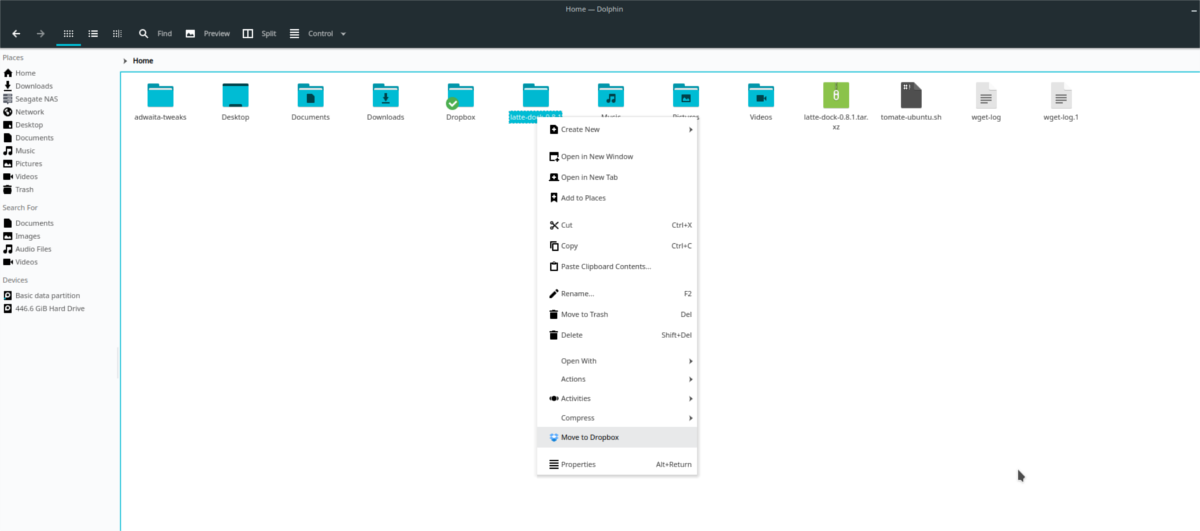
Als je je buiten de gedeelde Dropbox-map bevindt,zie je een optie 'Verplaatsen naar Dropbox' in het rechtsklikmenu. Met deze functie kan de gebruiker gegevens moeiteloos rechtstreeks naar de synchronisatiemap verzenden. Om het te gebruiken, markeert u een bestand of map in dolfijn, klikt u met de rechtermuisknop en selecteert u de optie "Verplaatsen naar Dropbox".
Delen
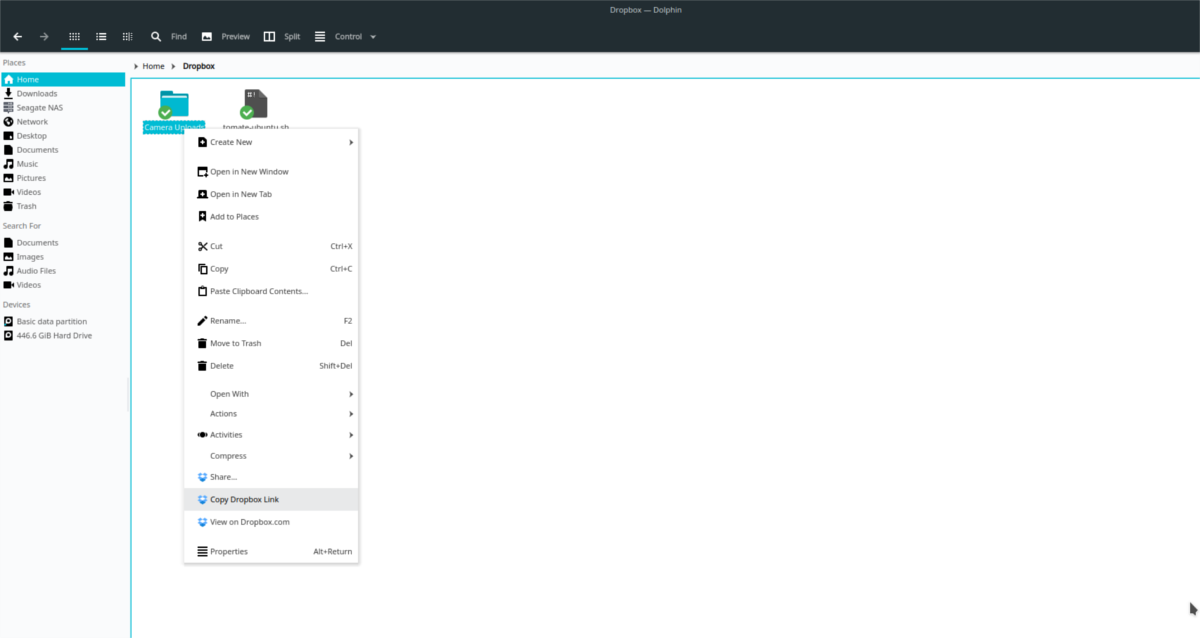
Als u een bestand van Dolphin wilt delen, selecteert u de optie "Dropbox-link kopiëren" en een openbare URL gaat naar het klembord van uw computer. druk op Ctrl + V om de openbare URL met een vriend te delen.
Deel een map
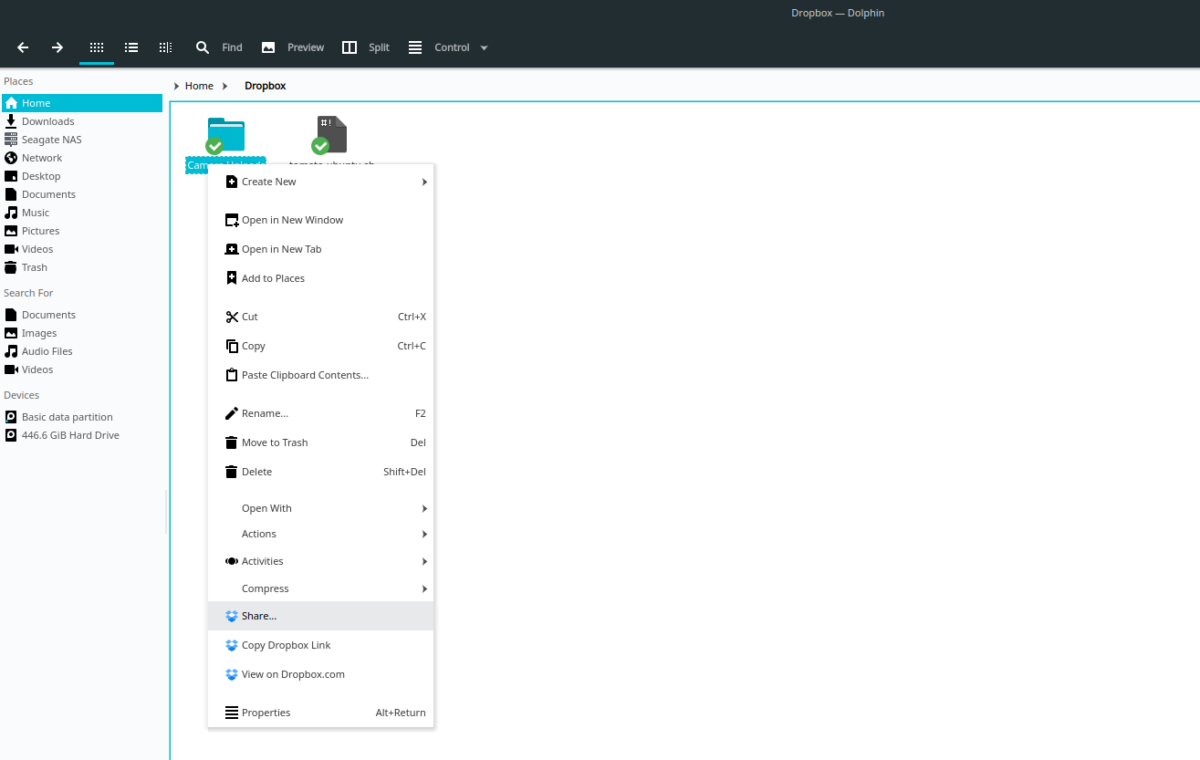
Privé delen via Dolphin naar Dropbox isgedaan door met de rechtermuisknop op een map te klikken en de knop 'Delen' te selecteren. Als u de optie "Delen" selecteert, wordt er onmiddellijk een nieuw browservenster geopend voor Dropbox.com, waarmee u een share kunt instellen.
Visie
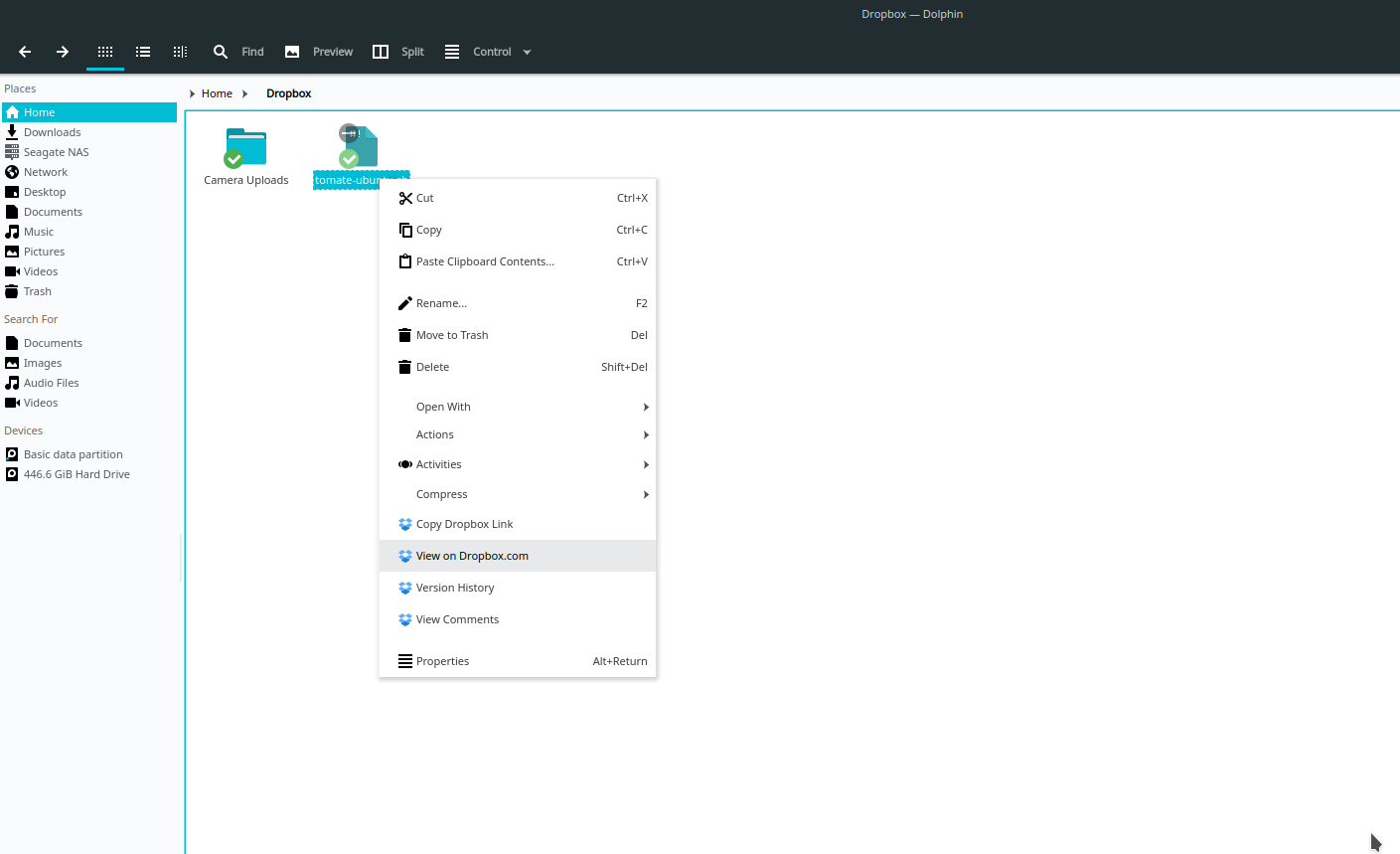
U kunt de inhoud van elke map bekijken, ofbekijk een bestand op de Dropbox-website door iets te selecteren, met de rechtermuisknop te klikken en "Bekijken" te selecteren. U kunt ook bestands- / mapopmerkingen bekijken door de knop "Opmerkingen bekijken" te selecteren.













Comments